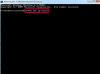„OpenOffice 4 Writer“ turi du būdus, kaip įterpti teksto sritį į tam tikrą puslapio vietą. Pagrindiniame piešimo įrankių juostos teksto laukelyje yra tik kelios parinktys, pvz., kraštinės storis ir fono spalva. Jei reikia papildomų nustatymų, įdėkite rėmelį. Rėmeliuose gali būti formatavimo, pvz., stulpelių, ir tekstą galite perkelti tarp kelių kadrų atskiruose puslapiuose.
Nupieškite teksto laukelį
Spustelėkite piktogramą „T“ piešimo įrankių juostoje, tada spustelėkite ir vilkite dokumente, kad sukurtumėte teksto laukelį. Jei nematote įrankių juostos, atidarykite meniu „Rodinys“, pasirinkite „Įrankių juostos“ ir spustelėkite „Brėžinys“. Įdėję teksto laukelį, pradėkite vesti tekstą. Spustelėkite bet kur už laukelio ribų, kad grįžtumėte į pagrindinio dokumento tekstą. Norėdami grįžti prie spausdinimo laukelio viduje, dukart spustelėkite jį. Jei vieną kartą spustelėsite langelį, šoninėje juostoje atsidarys skydelis Sritis, kuriame yra parinktys, kaip pakeisti langelio foną, skaidrumą ir kraštinę. Vieną kartą spustelėkite teksto laukelį ir vilkite jį, kad perkeltumėte laukelį, arba vilkite rankenas aplink kraštą, kad pakeistumėte laukelio dydį.
Dienos vaizdo įrašas
Įdėkite rėmelį
Atidarykite meniu „Įterpti“ ir pasirinkite „Rėmas“, kad atidarytumėte dialogo langą „Rėmas“. Pirmame skirtuke įveskite rėmelio dydį, tada likusiuose skirtukuose ieškokite kitų reikalingų formatavimo parinkčių. Pavyzdžiui, skirtuke „Stulpeliai“ galite sukurti stulpelius, skirtuke „Apvynioti“ pakeisti rėmelio tilpimą į puslapį ir nustatyti rėmelio kontūrą skirtuke „Sienos“. Jei norite, kad tekstas būtų srautas tarp kelių kadrų, skirtuke „Parinktys“ pasirinkite kitą rėmelį kaip „Kita nuoroda“. Sukūrę rėmelį, galite vilkti jo krašto rankenas, kad pakeistumėte jo dydį. Norėdami pakeisti kitus nustatymus, dešiniuoju pelės mygtuku spustelėkite rėmelį ir pasirinkite „Rėmas“.